Թվում է ապարատային համակարգի ստեղնաշարի զբաղեցնում է կարեւոր տեղ: Այն կարող է դիտվել որպես ապարատային կտոր, որը կարող է օգտագործվել մուտք գործել հրամանները, որպեսզի համակարգիչը հասկանում է: Ժամանակ առ ժամանակ ստեղնաշարի չի աշխատում հարցը կանգնած է որոշ օգտագործողների. Նրանք, որ tech ըմբռնողություն, կարող է ստանալ կատարված աշխատանքը, առանց որեւէ հարցի, իսկ մյուսները չեն կարողանում անել դա: Դա պայմանավորված է նրանով, որ այդ հարցը պետք է փոքր-ինչ տեխնոլոգիական մանրամասները, որոնք չեն կարող հասկանալ նորմալ մասին.
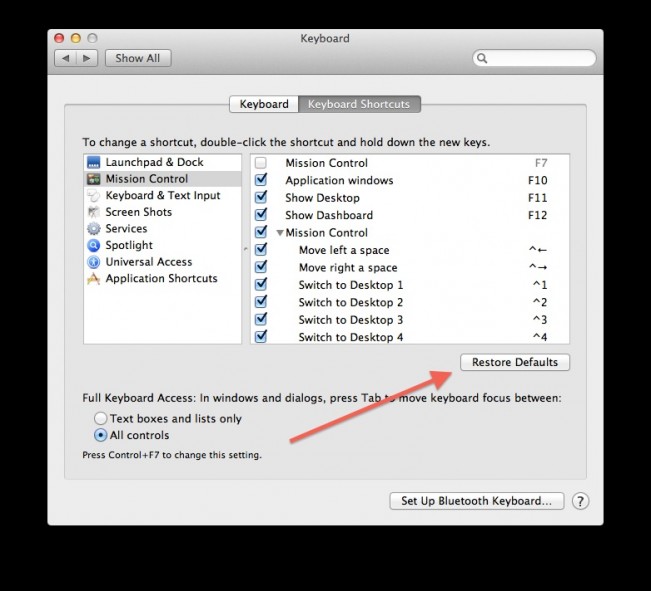
Ժամանակ առ ժամանակ ստեղնաշարի չի կատարել, քանի որ որոշ հատվածներ վնասվել են: Մյուս կողմից, կան որոշ սցենարներ, որտեղ ապարատային ամբողջովին կտրված. Ի կամ իրավիճակի այս ձեռնարկը կօգնի օգտվողներին ստանալ ավելի խնդիրը:
Մաս 1: Միավորներ լուծել ստեղնաշարի ոչ աշխատանքային հարցը
Կան բազմաթիվ կետեր, որոնք օգտագործողը կարող է կիրառել են հաղթահարել այդ խնդիրը: Նրանցից ոմանք ոչ միայն հեշտ է հետեւել, բայց կարող է նաեւ լինել իրականացվել են օգտվողների առանց օգնության: Սակայն կան ոմանք, որոնք ի վիճակի չեն անել: Այն ամենը պայմանավորված է սահմանափակ իմացության մասին. Հետեւելով են միավորները, որոնք պետք է հաշվի առնվեն օգտագործողի կողմից, որպեսզի հաղթահարել այդ խնդիրը, առանց որեւէ ուշացման:
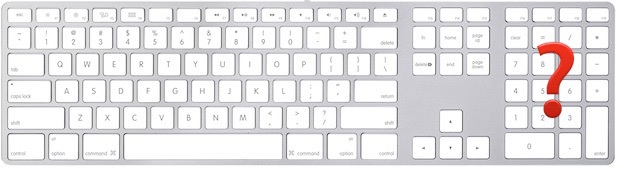
• Կա մի ասացվածք, որ երբեմն պարզ լուծում է լավագույնը. Նույնը վերաբերում է այստեղ: Օգտվողը կարող է ստուգել, թե արդյոք ստեղնաշարի արդեն plugged է պատշաճ կերպով. Եթե ոչ, ապա այդ հարցը կարող է լուծվում այս առաջին եւ պարզ քայլ:
• Եթե ստեղնաշարի ունի PS / 2 նավահանգիստ է, ապա դա կարեւոր է, որ օգտագործողը պետք է ստուգել, թե արդյոք դա ճիշտ աշխատանքները: Դա նաեւ նշանակում է, որ եթե կա եւս մեկ ստեղնաշարի երեսարկման շուրջ, ապա օգտագործողը պետք է ապահովել, որ այն միացված է ստուգել. Մյուս կողմից, եթե մյուս ստեղնաշարի պատշաճ կերպով աշխատում, ապա դա PS / 2 նավահանգիստ է, որ թերի: Այս դեպքում Մայր պետք է փոխարինվեն, քանի որ PS / 2 նավահանգիստ նրա մասը: Մայր փոխարինում է մի բան, որ թանկ է, այնքան այն խորհուրդ է տրվում բոլոր այդ օգտագործողների հաղթահարել խնդիրը օգնությամբ USB ստեղնաշարի կամ ձեռք բերելով:

• Սարքը վարորդը պետք է ստուգվի ստանալ հարցը լուծված: Երբեմն կոռումպացված վարորդները են հարցը եւ պատճառը խնդրի. Այն, հետեւաբար, խորհուրդ է տրվում ստուգել սարքի կառավարչին եւ փնտրեք դեղին նշանների. Եթե կան այդպիսիք, ապա վարորդը պետք է գնի հաստատում սէփականատիրոջ կողմից է ստանալ խնդիրը ամրագրված:
• Rebooting ա PC Fix 1000 հարցեր: Այն, հետեւաբար, խորհուրդ է տրվում լուծել հարցը վերագործարկելու մեքենան եւ ստուգելով ստեղնաշարի ֆունկցիոնալությունը եւս մեկ անգամ. Եթե հարցը ամրագրված, ապա դա ժամանակավոր գերբնակվածություն, որ առաջացնում է խնդիրը:
• Երբեմն ծրագրային հարցն է, որ պետք է լուծվի: Այն կրկին երրորդ կողմը ծրագրային է, որ պետք է ստուգվի: Այն դեպքում, երբ ծրագրային հարցն, ապա այդ կոնկրետ ծրագիր է կապատեղադրվի, որպեսզի ստանալ հարցը լուծվի ամբողջությամբ.

• Երբեմն թերի ստեղնաշար այն հարցն է, որ տանում է դեպի խնդրի. Դա նշանակում է, որ օգտագործողը պետք է նայենք համար խնդրի ստանալ այն լուծվի: Դա նաեւ նշանակում է, որ օգտագործողը պետք է նայենք համար այլընտրանքային ստեղնաշարի. Եթե խնդիրը ընդհատվող ապա դա ստեղնաշար, որը պետք է ձեռնարկվեն խնամք է ստանում այդ հարցը ամրագրված:
Մաս 2: Հնարավոր պատճառները
Windows- ի թարմացման պատճառելով հարցը
Ժամանակ առ ժամանակ, կան հարցեր, որոնք կապված են պատուհանների թարմացման. Այն թույլ չի տալիս օգտվողներին գործել ստեղնաշարի ամբողջությամբ. Թարմացնել պատուհանները օգտագործողը պետք է հետեւել գործընթացին, որ արդեն նշված է որպես անչափահասի է հաղթահարել խնդիրը ստեղնաշարի չի աշխատում:
1. Ին աշխատասեղանին այն ճանապարհին, որը պետք է հետեւել, որ ճիշտ սեղմեք Իմ Համակարգիչ> Ընտրել հատկությունները:
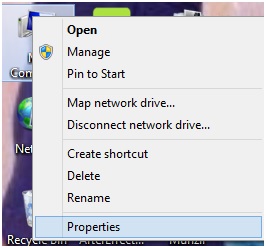
2. Կառավարման վահանակ տուն, ապա պետք է կտտացրել է շարունակել այս կապակցությամբ:
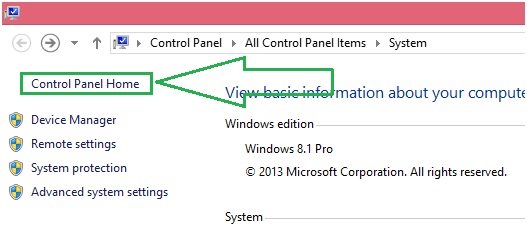
3. մասին, ապա պետք է ապահովել, որ Windows Update են կտտացրել:
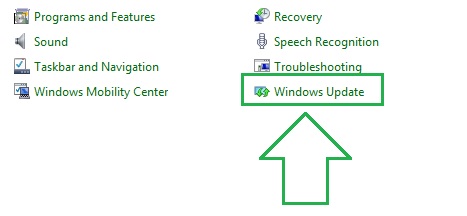
4. Ստուգել թարմացումները է, ապա պետք է կտտացրել. Օգտագործողը, ապա պետք է սպասել: Համակարգը չի ստուգելու համար թարմացումները եւ տեղադրել դրանք եւս մեկ անգամ, որ համակարգը rebooted. Սա նաեւ ավարտում է գործընթացը լիարժեք:
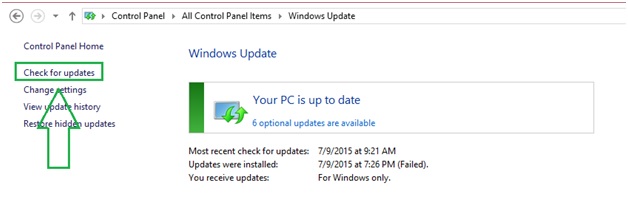
վարորդը թարմացումը
Բանն այն է եղել, - նշեց նախկինում: Սակայն այն խորհուրդ է տրվում գնալ միջոցով գործընթացի ստանալ կատարված աշխատանքը `առանց որեւէ հարցի եւ ուշացումով:
1. Ին աշխատասեղան օգտագործողը պետք է աջ սեղմեք իմ համակարգչային պատկերակը եւ ընտրել են հատկությունները շարունակել այս առումով:
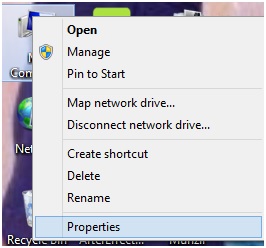
2. Օգտագործողը, ապա պետք է սեղմել վրա սարքի մենեջեր պատկերակը ձախ վահանակի շարժվում է առաջ:
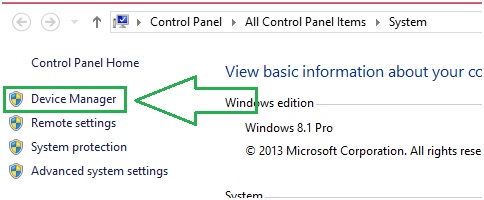
3. լր պատուհանից օգտագործողը պետք է նայենք համար վարորդների, որոնք չեն թարմացվում: Կա մի դեղին կամ կարմիր նշանի նրանց դեմ:
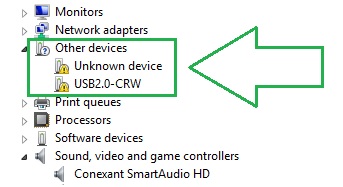
4. Օգտագործողը, ապա պետք է մկնիկի աջ սեղմում սարքը եւ սեղմեք թարմացման վարորդի:
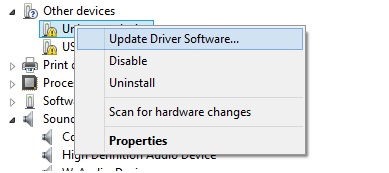
5. Որոնել ինքնաբերաբար նորացված վարորդ ծրագրային պետք է տեղադրված է շարունակել այդ գործընթացում: The Windows OS կլինի ստուգել նորացված վարորդի վրա ինտերնետում. Առավել թարմացվում եւ վերջին ոք չի բեռնել եւ տեղադրել: Սա նաեւ ավարտում է գործընթացը լիարժեք:
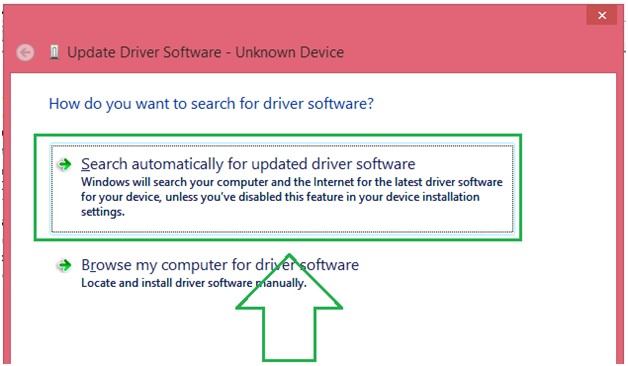
Նշում
Ժամանակ առ ժամանակ կան որոշակի խնդիրներ, որոնք կապված են այլ համակարգչային ծրագրերի. Դրանք ներառում են ստեղնաշարի դարակ, որը կապահովի, որ օգտագործողը ստանում է ստեղնաշարի կողպված: Կան բազմաթիվ ծրագրային ապահովման այս կատեգորիայում մատչելի օնլայն. Օգտվողի հետեւաբար պետք է նայենք համար ցանկացած այդպիսի տեղադրման վրա համակարգի. Որ ամբողջական գործընթացը նշվել է URL- ով http://www.howtogeek.com/howto/11570/disable-the-keyboard-with-a-keyboard-shortcut-in-windows/: Այն օգտագործողներին խորհուրդ է տրվում այցելել URL- ը ստանալու նորացված տեղեկություններ դրանց մասին նման ծրագրերի:
Ստեղնաշարի չի աշխատում այն հարցն է, որ խափանվել է օգտագործողին մի մեծ չափով. Այն, հետեւաբար, խորհուրդ է տրվում բոլոր օգտագործողների հաղթահարել խնդիրը օգնությամբ միավոր եւ գործընթացների, որոնք նշված. Եթե դեռ խնդիրը չկարգավորվի, ապա խորհուրդ է տրվում ապահովել, որ ապարատային տեխնիկ է վարձել, եւ աշխատանքը կատարվում է համահունչ պահանջներին Օգտվողի մասին.

- Վերականգնել ֆայլեր 550+ ձեւաչափերով ձեր համակարգչի պահեստավորման արագ, անվտանգ եւ ամբողջությամբ:
- 3 վերականգնման եղանակները, որոնք կօգնեն ձեզ վերականգնել կորցրած ֆայլերը տակ տարբեր իրավիճակներում
- Աջակցում է տվյալների վերականգնում է զամբյուղից, կոշտ drive, հիշողության քարտ, flash drive, թվային ֆոտոխցիկ եւ Տեսախցիկներ
- Preview առաջ վերականգնման թույլ է տալիս անել մի ընտրովի վերականգնման
- Աջակցվում OS: Windows 10/8/7 / XP / Vista, Mac OS X (Mac OS X 10.6, 10.7, 10.8, 10.9, 10.10, 10.11 El Capitan եւ 10.12 Սիերա) վրա iMac, MacBook, Mac Pro եւ այլն:
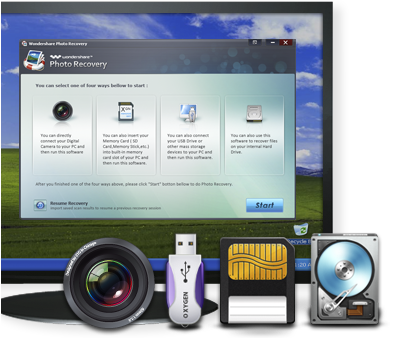
- Վերականգնել բոլոր տեսանյութերը & ձայնա ֆայլերը եւ պատկերները Ձեր տեսախցիկի, camcorder, հիշողության քարտ, USB ֆլեշ կրիչներ, բջջային հեռախոսների եւ ծանր drive արագ եւ անվտանգ:
- Խորը սկան ռեժիմ թույլ է տալիս գտնել եւ վերականգնել կորցրած ֆայլերը ավելի ամբողջությամբ քան որեւէ այլ տվյալների վերականգնում ծրագրային
- User- բարեկամական ինտերֆեյսի եւ հեշտ-ի օգտագործման առանձնահատկությունները
- Preview առաջ վերականգնման թույլ է տալիս անել մի ընտրովի վերականգնման
- Աջակցվում OS: Windows 10/8/7 / XP / Vista, Mac OS X (Mac OS X 10.6, 10.7, 10.8, 10.9, 10.10 Yosemite, 10.11 Էլ Նկարագրությունները եւ 10.12 Սիերա) է iMac, MacBook, Mac Pro եւ այլն:






